Видео редактор Movavi Video Editor

- 3913
- 1221
- Allan Weber
Рядко пиша за платени програми, но ако говорим за прост и едновременно функционален редактор на видео на руски език за начинаещи потребители, което може да се препоръча, малко идва на ум, с изключение на видео редактора на Movavi.
Производителят на филми на Windows не е лош в това отношение, но много ограничен, особено ако говорим за поддържани формати. Някои безплатни програми за инсталиране и редактиране на видео могат да предложат отлични функции, но са лишени от простота и руски език на интерфейса.
Различни видове редактори, видео конвертори и други програми, свързани с работата с видео днес (когато всички имат цифров фотоапарат в джоба ви) не само сред инженерите за редактиране на видео, но и от обикновените потребители. И ако приемем, че се нуждаем от обикновен видео редактор, който лесно може да измисли всеки среден потребител и особено ако има артистичен вкус, е лесно да създадете достойни филми в него за лична употреба от съществуващи материали от различни Източници, след това с изключение на видео редактор на Movavi, мога да посъветвам малко.
Инсталиране и използване на видео редактор на Movavi
Video Editor на Movavi е достъпен за изтегляне от официален уебсайт във версията за Windows 10, 8, Windows 7 и XP, има и версия на този видео редактор Mac OS X.
В същото време, за да опитате колко ви е подходящо, имате безплатни 7 дни (информация, създадена в безплатната версия на теста, ще се появи информация, че е направена в пробната версия). Цената на вечен лиценз към момента на писане на статия е 1290 рубли (но има начин за значително намаляване на тази цифра, тя ще бъде описана по -късно).
Инсталацията не се различава от инсталирането на други програми за компютъра, с изключение на това, че на екрана за инсталиране с избор на неговия тип, където „Complete (препоръчително)“ е избран по подразбиране, ще ви препоръчам друго нещо - за да изберете „Настройки на Параметрите ”и премахнете всички марки, тъй като„ Yandex Elements “,„ Предполагам, не ви е нужно, точно както не сте необходими за работата на видео редактора.

След първото стартиране на видео редактор на Movavi ще бъдете поканени да зададете параметри за проекта (t.E. Бъдещ филм). Ако не знаете какви параметри да зададете, просто оставете настройките, които са били инсталирани по подразбиране, и щракнете върху OK.
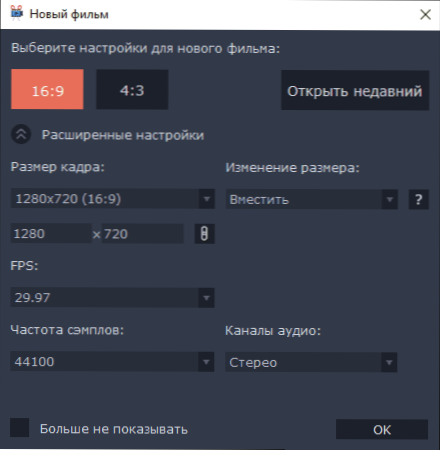
В следващата стъпка ще видите поздравление за създаването на първия филм, обобщението на следващите стъпки, както и бутона „Прочетете инструкции“. Ако наистина планирате да използвате програмата за неговата предназначение, препоръчвам да щракнете върху този бутон, тъй като инструкциите са отлични, изчерпателни и ще ви помогнат да постигнете необходимите резултати (можете също лесно да отворите инструкцията за видео редактор на Movavi по всяко време Чрез менюто „Filmark“ - „Меню за ръководство за потребителя“.

Няма да намерите инструкциите за мен, а само кратко описание на възможностите за инсталиране на видео, редактиране, добавяне на ефекти и преходи и други функции на програмата, които могат да ви заинтересуват.

Интерфейсът на редактора е опростена версия на програми за нелинейно редактиране на видео:
- По -долу е "монтажна таблица", съдържаща видео песни (или изображения) и звукови файлове. В същото време две от тях са достъпни за видеото (можете да добавите видео отгоре на друг видеоклип), за звук, музика и гласов съпровод - колко искате (ограничение, мисля, че има, но не експериментирах с него).
- Вляво в горната част - менюто за достъп за добавяне и запис на файлове, както и точки за галерията от преходи, кредити, ефекти и параметри на избрания клип (под видеото, след това разбирам всеки фрагмент от аудио, видео или изображения на монтажната маса).
- В дясната горна част - прозорец за предварително преглед на съдържанието на монтажната таблица.
Използването на видео редактор на Movavi няма да представлява много трудности дори за начинаещите потребители, особено ако погледнете инструкциите (то на руски език) за въпроси, които представляват интерес. Сред характеристиките на програмата:
- Възможността да се реже, да се обръща, да променя скоростта и да извършва други манипулации с видео.
- Залепете всяко видео (повечето от необходимите кодеци, например, за използване на видео от iPhone, програмата се задава автоматично), изображения.
- Добавете звук, музика, текст, конфигурирайте ги.

- Напишете видео от уеб камери за вмъкване в проекта. Компютърен запис на екрана (това е необходимо да се инсталира не отделен видео редактор на Movavi, а набор от видео апартаменти на Movavi).

- Добавяне на видео ефекти, анимирани кредити от галерията, преходи между отделни фрагменти от видеоклипове или изображения.

- Настройване на параметрите на всяко отделно видео, включително корекция на цветовете, полупрозрачни, мащаби и други свойства.
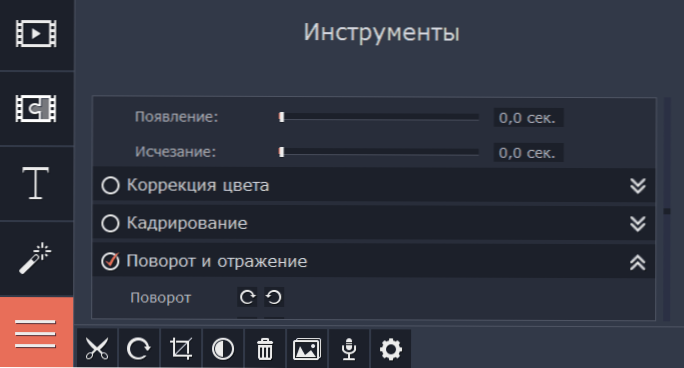
След приключване на работата можете да запазите проекта (във вашия собствен формат на Movavi), който не е филм, а файл на проекта, който може да продължи да се редактира по всяко време.
Или експортирайте проекта в медийния файл (t.E. Във видео формат), докато експортирането е достъпно в различни формати (можете да го настроите на ръка), има предварително инсталирани настройки за запазване за Android, iPhone и iPad, за публикуване на YouTube и други опции.

Официален сайт, където можете да изтеглите видео редактора Movavi и останалите продукти на компанията - http: // movavi.ru
Вашата аз написах, че можете да закупите програма на цена, по -малка от посочената на официалния уебсайт. Как да направите това: След като инсталирате пробна версия, отидете на контролния панел - програми и компоненти, намерете в списъка с видео редакции на Movavi и щракнете върху „Изтриване“. Преди да премахнете, ще ви бъде предложено да закупите лиценз с 40 процента отстъпка (той работи по време на писането). Но потърсете къде да изтеглите пълната версия на този видео редактор, не препоръчвам безплатно.
Отбелязвам отделно, че Movavi е руски разработчик и в случай на проблеми или въпроси относно използването на техните продукти, можете лесно, бързо и на познат език да се свържете с услугата за поддръжка по различни начини (вижте. Раздел за поддръжка на официалния уебсайт). Може да се интересува и от: най -добрите безплатни видео конвертори.

